iTunes プレイリストを iTunes エコシステムの枠を超えて活用したいときが来ます。 お気に入りのトラックを友達と共有したり、さまざまなデバイスでプレイリストにアクセスしたり、代替の音楽プラットフォームを探索したりする場合、iTunes トラックをエクスポートする必要性が不可欠になります。 ほら、人間はできるんだよ SpotifyプレイリストをAppleMusicに転送する、どうやって返せばいいのでしょうか?
この包括的なガイドでは、Apple Music ロック解除ソフトウェアを使用して、 iTunesのプレイリストをエクスポートする 音楽ライブラリの可能性を引き出すさまざまな方法やツールを発見します。
段階的な手順に従い、サードパーティ製アプリケーションを利用すると、iTunes プレイリストをさまざまなプラットフォームにシームレスにエクスポートおよびインポートできるようになり、自分の条件に合わせて自由に音楽を楽しむことができます。 それでは、iTunes プレイリストを最大限に活用して音楽の視野を広げる方法を詳しく見ていきましょう。
コンテンツガイド パート #1: iTunes プレイリストはエクスポートできますか?パート #2: iTunes プレイリストを他のプラットフォームにエクスポートする主な方法パート #3: 推奨ツール: Apple Music Unlockerまとめ
パート #1: iTunes プレイリストはエクスポートできますか?
はい、iTunes プレイリストをエクスポートできます。 iTunes プレイリストをエクスポートするプロセスを使用すると、厳選した曲のコレクションを他のプラットフォームやデバイスに転送できるため、iTunes エコシステムを超えて音楽を楽しむことができます。 プレイリストをエクスポートすると、柔軟性、互換性が向上し、お気に入りのトラックを他の人と共有できるようになります。
iTunes トラックをエクスポートするには、いくつかの方法があります。
- プレイリストを XML としてエクスポートする : iTunes では、プレイリストを XML ファイルとしてエクスポートできます。 XML は、他の音楽プレーヤーや管理ツールにインポートできる、広くサポートされているファイル形式です。 この方法ではすべてのメタデータが保持されるわけではありませんが、プレイリスト データを転送する基本的な方法が提供されます。
- サードパーティ アプリケーション : iTunes プレイリストのエクスポートを容易にするために特別に設計されたさまざまなサードパーティ アプリケーションがあります。 これらのツールは多くの場合、より高度な機能を提供し、CSV、M3U、JSON などのさまざまな形式でのプレイリストのエクスポートをサポートします。 手動の方法と比較して、よりシームレスで効率的なエクスポート プロセスを提供できます。
- 手動プレイリスト再作成 : サードパーティ ツールを使用したくない場合、または特定のプラットフォームでプレイリストを再作成する必要がある場合は、他の音楽ストリーミング サービスまたはメディア プレーヤーでプレイリストを手動で再作成できます。 この方法では、目的のプラットフォームで新しいプレイリストを作成し、元の iTunes プレイリストに基づいて手動で曲を追加します。
選択した方法に関係なく、iTunes プレイリストをエクスポートすると、音楽ライブラリの範囲を拡大し、お気に入りの曲を共有し、厳選されたコレクションをさまざまなプラットフォームやデバイス間で楽しむことができます。
パート #2: iTunes プレイリストを他のプラットフォームにエクスポートする主な方法
方法 #1: iTunes プレイリストを XML ファイルとしてエクスポートする
プレイリストを次のようにエクスポートする XML さまざまなメディアプレーヤーや音楽管理ツールとの互換性を提供します。 XML ファイルは、その形式をサポートする他のアプリケーションにインポートして、プレイリスト データを転送できます。 ただし、XML エクスポートでは、アルバム アートワークや再生回数などのすべてのメタデータが保持されない場合があり、他のプラットフォームにインポートする場合は手動調整が必要になる場合があります。
iTunes プレイリストを XML ファイルとしてエクスポートするには、次の手順に従います。
- コンピューターで iTunes を開き、エクスポートするプレイリストに移動します。
- プレイリストを右クリック (または Control キーを押しながらクリック) し、「」を選択します。エクスポート "ドロップダウンメニューから。
- XML形式を選択し、宛先フォルダーを選択します エクスポートされたファイルを保存する場所。
- 次の文字をクリックします。Save " を使用して、プレイリストを XML ファイルとしてエクスポートします。
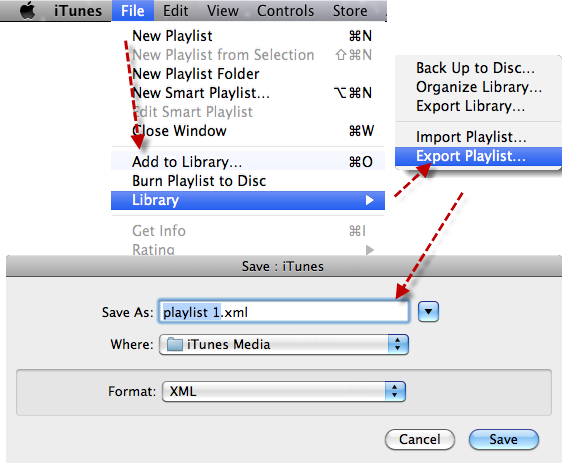
方法 #2: 手動でプレイリストを再作成する
プレイリストの手動再作成には、他のプラットフォームまたは音楽ストリーミング サービスでプレイリストを手動で再作成することが含まれます。 この方法では、新しいプレイリストを作成し、元の iTunes プレイリストに基づいて手動で曲を追加する必要があります。
代替プラットフォームでプレイリストを再作成するためのヒントをいくつか紹介します。
- プレイリストを再作成するプラットフォームまたはストリーミング サービス (Spotify、Apple Music、Google Play Music など) を選択します。
- 新しいプレイリストを作成する 選択したプラットフォーム内で。
- iTunes プレイリストから各曲を検索し、選択したプラットフォームの新しいプレイリストに追加します。
- プロセスを繰り返す 元の iTunes プレイリストからすべての曲を追加するまで。
- 再作成されたプレイリストに必要な調整や拡張を加えます。
注: 前述した一部のサードパーティ アプリケーションは、曲を iTunes から他のプラットフォームに直接転送することで、この手動プレイリスト再作成プロセスを自動化する機能も提供する場合があります。
それで、それだけです! これらは、プラットフォームから iTunes プレイリストをエクスポートする方法です。 これらの方法とツールを検討することで、iTunes プレイリストをエクスポートするための最適なアプローチを選択し、さまざまなプラットフォームやデバイス間での互換性と移植性を確保できます。
パート #3: 推奨ツール: Apple Music Unlocker
アップルミュージックアンロック は、さまざまなデバイスでオフライン再生できるように Apple Music の音楽を変換およびダウンロードするための堅牢で信頼性の高いソフトウェア ソリューションです。 これは、Apple Music の DRM (デジタル著作権管理) 保護によって課せられる制約を回避する簡単なソリューションを提供し、ユーザーが制限なしでお気に入りの Apple Music の曲を聴くことができるようにします。
Apple Music から DRM を削除する機能は、Apple Music の中心的な機能の XNUMX つです。 ユーザーは、継続的な Apple Music メンバーシップを持っていない場合でも、DRM で保護された Apple Music の録音を、任意のデバイスで再生できる DRM フリーのファイルに変換できます。 これは、転送および転送を希望する消費者にとって特に有益です。 iPod で Apple Music の曲を再生する.
Apple Music Unlocker ではバッチ変換も可能で、これによりユーザーは多数の Apple Music トラックを同時に変換でき、時間と作業を節約できます。 曲のタイトル、アーティスト、アルバム、アルバムのアートワークなどの重要なメタデータもプログラムによって保持されるため、Apple Music から変換されたファイルへのスムーズな移行が可能になります。
ツールを使用する手順は次のとおりです。 iTunesのプレイリストをエクスポートする :
ステップ #1: Apple Music Unlocker アプリケーションを起動します。 選択する "Apple Web プレーヤーを開きます " ソフトウェアのプライマリ インターフェイスから。
ステップ #2: 「」を見つけてクリックします。サインイン ウィンドウの右上隅にある「」ボタンをクリックして Apple ID にアクセスします。

ステップ #3: 曲またはプレイリストのタイトルを赤い追加記号にドラッグして選択するだけです。 プレイリストからすべての曲を追加する場合は、プレイリストを開いて、 赤い追加アイコン.
#4ステップ: 出力フォーマットを選択、MP3、M4A、FLAC、WAV など。必要に応じて、出力フォルダーを変更して、変換されたファイルを保存する場所を指定することもできます。
ステップ #5: をクリックします。 "CONVERT "または"すべて変換 "

Apple Music Unlocker は Mac と Windows の両方のオペレーティング システムと互換性があるため、幅広いユーザーが利用できます。 最新バージョンとの互換性を確保するために定期的なアップデートを提供します。 Apple Music およびオペレーティング システムをサポートし、Apple Music の変換ニーズに対応する信頼性の高い最新のソリューションを提供します。 Apple Music や iTunes からお気に入りの音楽トラックをすべて入手する素晴らしい方法です。
人々はまた読む Spotify を Apple Watch に同期する方法: ステップバイステップガイド ガイド: iTunes オーディオブックを iPhone に転送するための重要なテクニック
まとめ
するプロセス iTunesのプレイリストをエクスポートする コレクションは、音楽ライブラリの可能性を解き放つ強力な方法であり、iTunes エコシステムの枠を超えて厳選されたコレクションを楽しむことができます。 この包括的なガイドでは、iTunes トラックをエクスポートするためのさまざまな方法とツールを検討し、さまざまなプラットフォームやデバイス間での互換性と移植性を確保しました。
プレイリストを XML ファイルとしてエクスポートしたり、サードパーティのアプリケーションを使用したり、プレイリストを手動で再作成したりすることで、音楽を新たな高みに引き上げることができます。 各方法には利点と制限があるため、ニーズと好みに最も適した方法を選択してください。
利用可能なサードパーティ アプリケーションはいくつかありますが、注目すべき推奨事項の XNUMX つは Apple Music Unlocker です。 このツールは、iTunes プレイリストを Apple Music にエクスポートおよび転送するプロセスを簡素化します。 TuneSolo を使用すると、すべてのメタデータと曲情報を保持しながらプレイリストをシームレスに移行できるため、iTunes プレイリストのロックを解除したい Apple Music ユーザーにとって貴重な資産になります。
結論として、iTunes プレイリストをエクスポートすると、音楽の視野を広げ、お気に入りのトラックを共有し、厳選されたコレクションをさまざまなプラットフォームやデバイスで楽しむことができます。 このガイドで概説されている方法、ヒント、推奨事項に従うことで、iTunes プレイリストを最大限に活用し、多用途で充実した音楽の旅に乗り出すことができます。 さあ、iTunes プレイリストをエクスポートして、音楽ライブラリの可能性を最大限に引き出しましょう。
ロージー脚本の作品
最終更新日:2023-05-18